Cómo instalar una VPN en Samsung Smart TV en 2024
Las televisiones Samsung ahora utilizan Tizen OS, un sistema operativo que no ofrece soporte para las apps de VPN. Sin embargo, existen varias formas con las que puedes instalar una VPN en una Samsung Smart TV. De las 25 VPN que he probado, ExpressVPN es la más fácil de instalar y ofrece la red de servidores más grande y fiable para streaming.
De todas las VPN, ExpressVPN ocupa el primer puesto por tener una instalación sencilla y la red de servidores más rápida para streaming. En esta guía, encontrarás diferentes formas de instalar ExpressVPN en una Samsung Smart TV de forma sencilla. Además, gracias a su garantía de reembolso de 30 días, podrás probar ExpressVPN sin riesgo y tener tiempo suficiente para configurar la VPN sin problemas.
Prueba ExpressVPN con Samsung TV
Cómo instalar una VPN en Samsung Smart TV
Para las televisiones con Tizen OS, es necesario instalar la VPN en el router, utilizar la conexión compartida de Windows o habilitar Smart DNS. La forma más sencilla de hacerlo es mediante Smart DNS, pero tu conexión no quedará cifrada, por lo tanto, la seguridad estará limitada y tu actividad en internet no será privada.
Aunque existen los proxies DNS, es posible que recopilen datos personales y que no tengas acceso a ciertos servicios de streaming porque bloquean dichos proxies. Durante las pruebas, comprobé la función Smart DNS de todas las VPN incluidas en esta lista para asegurarme de que desbloquea las plataformas de streaming más populares y he de decir que no tuve problemas en acceder a ellas. Por otro lado, solo ExpressVPN incluye MediaStreamer con Smart DNS, un servicio optimizado para funcionar con Samsung y otras marcas de Smart TV.
Si tienes pensado instalar la VPN en el router, comprueba en el manual de usuario que el firmware del router sea compatible con la VPN. De no ser así, es probable que puedas descargar un nuevo firmware personalizado, como Tomato o DD-WRT. Recuerda que estos cambios están pensados para usuarios más avanzados, ya que pueden dañar el router de forma permanente si no se hacen correctamente. Si quieres probar dicho método, puedes revisar esta guía detallada sobre cómo instalar una VPN en un router. Si prefieres que todo sea más fácil, puedes comprar un router preconfigurado a través de la web de la VPN, pero este tipo de routers suelen ser mucho más caros.
Una vez vistas las ventajas y desventajas, te mostramos los pasos necesarios para instalar una VPN en tu Samsung TV de tres formas distintas:
1. Cómo instalar una VPN en Samsung Smart TV a través del router
Aunque el proceso en algunos routers pueda variar ligeramente, los pasos básicos para instalar una VPN en un router son los siguientes:
- Descarga una VPN de calidad como ExpressVPN.
- Encuentra la dirección IP de tu router mediante la consola de Símbolo de sistema de Windows; para ello, escribe IPCONFIG y pulsa Intro. La Puerta de enlace predeterminada es la dirección IP de tu router. En Mac, puedes encontrarla en Preferencias del Sistema > Red > Avanzado > TCP/IP.
- Accede al router. Para ello, escribe la dirección IP en el navegador web.
- Configura el router siguiendo la guía que encontrarás en la página web de la VPN.
- Disfruta de series y películas desbloqueadas en tu Samsung Smart TV.
Aviso: Si no se hace de forma correcta, la instalación de un firmware de terceros (como Tomato o DD-WRT) para permitir la conexión VPN podría dañar el router permanentemente.
2. Cómo instalar una VPN en Samsung Smart TV con la conexión compartida de Windows o con un router virtual
Puedes configurar una conexión compartida mediante un cable de red que conecte un dispositivo protegido por la VPN y tu TV, pero también puedes compartir la conexión wifi del dispositivo. Aunque la conexión por cable proporciona una velocidad más alta, utilizar la red wifi es más práctico y cómodo.
Si instalas una VPN en tu PC Windows, puedes compartir la conexión VPN con tu Samsung Smart TV si conviertes tu PC en un router virtual. Para ello, necesitarás:
- Un PC con un adaptador wifi Broadcom (la mayoría de PC modernos lo tienen).
- Una suscripción a una VPN que utilice OpenVPN.
- Los derechos de administrador del PC.
Pasos para comprobar si tu PC soporta la configuración como router virtual:
- Escribe «Símbolo del sistema» en la barra de búsqueda de Windows y haz clic derecho sobre el programa; a continuación, haz clic en Ejecutar como administrador.
- Se abrirá una ventana en la que deberás escribir «netsh wlan show drivers» y luego pulsar Intro.
- Busca la línea en la que aparezca «Red hospedada admitida».
- Si a continuación aparece «Sí», entonces puedes usar tu PC para crear una zona con cobertura inalámbrica. Ahora ya puedes crear una.
Estos pasos te ayudarán a configurar un router virtual con tu conexión VPN:
- Descarga una de las mejores VPN para las Samsung Smart TV. Te sugiero elegir ExpressVPN para ver streaming de forma rápida y fluida.
- Conéctate a la VPN mediante un servidor ubicado en el país en el que esté disponible el contenido al que quieres acceder.
- Abre la configuración de Zona con cobertura inalámbrica móvil en Windows.
- Comprueba que la red wifi está seleccionada en Compartir mi conexión a internet desde.
- Activa la zona con cobertura inalámbrica móvil para compartir la conexión VPN con otros dispositivos.
- Conecta tu Samsung Smart TV a la nueva zona con cobertura inalámbrica móvil.
- Accede a series y películas restringidas geográficamente de todo el mundo.
3. Cómo instalar una VPN en Samsung Smart TV con Smart DNS
Las Smart DNS cambian el servidor DNS por el que pasa tu conexión, lo que permite que la smart TV acceda a páginas y servicios en otras ubicaciones. Smart DNS oculta tu dirección IP, aunque no proporciona los beneficios de una conexión cifrada.
El proceso de configuración es sencillo, sobre todo si usas una VPN con sus propios ajustes para Smart DNS. ExpressVPN incluye la función MediaStreamer, que está optimizada para funcionar con ciertas smart TV, como las de Samsung. Además, la página de asistencia ofrece una guía de instalación muy completa.
- Descarga una de las mejores VPN. Te recomiendo probar ExpressVPN para tener la conexión más fiable en tu Samsung smart TV.
- Encuentra la página de Smart DNS en la web de la VPN y activa Smart DNS.
- Abre el menú de configuración de tu Samsung Smart TV.
- Accede a Red. En algunos modelos, es necesario elegir entre Conexión inalámbrica o Conexión por cable, según la conexión a internet que utilices para tu televisión.
- Accede a Estado de red, selecciona Configuración IP y, a continuación, dirígete a Configuración DNS y selecciona Introducir manualmente.
- Introduce una de las direcciones DNS que aparece en la web de la VPN en el apartado DNS primario.
- Haz clic en OK, reinicia la TV y ya podrás ver tus series y películas favoritas sin bloqueos desde cualquier lugar.
Cómo cambiar la región de tu Samsung Smart TV
Es posible que no puedas acceder a ciertas plataformas (Hulu, BBC iPlayer, ESPN+ y más) en tu Samsung Smart TV, a pesar de utilizar una VPN o un DNS Proxy. Esto se debe a que los Smart TVs de Samsung están bloqueados por región al país en el que fueron comprados.
Nota: Algunas aplicaciones, como Vudu, tienen restricciones geográficas basadas en el número de serie de tu TV. Esta restricción se debe al hardware del televisor y no se puede cambiar. Sin embargo, aún puedes usar las aplicaciones más populares en la mayoría de los televisores.
Aún puedes acceder a tus aplicaciones favoritas cambiando la región de tu Smart Hub.
Cómo cambiar la región en tu Samsung Series 5, 7 y 8 Smart TV
- En tu control remoto de Samsung Smart TV, presiona el botón de inicio. Selecciona Configuración > Soporte > Autodiagnóstico.
- Presiona Restablecer Smart Hub e ingresa tu código PIN. Si no lo has cambiado, debería ser “0000”.
- Una vez que hayas ingresado el PIN, haz clic en Configuración. Aparecerá un banner de “Configuración de Términos y Políticas” y un botón de Configuración.
- Cuando veas la página de Términos y Condiciones y Política de privacidad, haz esto en tu control remoto: Mute > Volume Up (+) > Channel Up (+) > Mute. Si lo haces correctamente, aparecerá una lista de países bajo la Configuración de ubicación del servicio de Internet.
- Elige una ubicación. Encuentra el país donde estén disponibles las aplicaciones que prefieras. Si quieres usar BBC iPlayer, selecciona “Reino Unido”.
- Marca la casilla “Acepto todo” y haz clic en Aceptar.
- Inicia sesión en tu cuenta de Samsung y dirígete a la Tienda de aplicaciones. Ahora deberías poder descargar aplicaciones de tu nueva región.
Importante: Recuerda conectar tu Smart TV a una VPN o DNS inteligente antes de usar tus aplicaciones de transmisión.
Cambiando la región en tu Samsung QLED Smart TV
- Ve a Configuración en tu pantalla de inicio. Luego, haz clic en General > Configuración > Restablecer.
- Ingresa tu PIN. El código por defecto debería ser “0000”. Si lo has cambiado, usa el nuevo código.
- Elige un idioma. Puedes elegir cualquier idioma que prefieras, no cambiará el idioma de las aplicaciones que deseas descargar.
- Selecciona “Otros” cuando se te pida que elijas un país/región.
- Cuando se abra la página de Términos y condiciones, haz lo siguiente:
- En un control remoto Samsung One, presiona: Vol > Subir volumen (+) > Subir canal (+) > Vol
- En un control remoto estándar de TV, presiona: Silenciar → Subir volumen (+) → Subir canal (+) → Silenciar
- La lista de países se abrirá frente a ti.
- Selecciona tu país preferido. Puedes elegir cualquier región o país según la aplicación de transmisión que desees descargar. Por ejemplo, elige Estados Unidos para Hulu o YouTube TV.
- Acepta los Términos y condiciones e inicia sesión en tu cuenta de Samsung. Serás redirigido a tu pantalla de inicio.
- Ve a la tienda de aplicaciones y descarga cualquier aplicación de transmisión que desees.
- Conéctate a un servidor VPN. Después de conectarte a la ubicación de VPN deseada, inicia sesión en la aplicación de transmisión y comienza a ver tus programas favoritos desde cualquier lugar.
Nota: Asegúrate de no usar la aplicación SmartThings durante el proceso de configuración.
Las mejores VPN para Samsung smart TV en 2024
1. ExpressVPN: Ofrece una velocidad superalta para ver streaming sin lag en Samsung smart TV
Características clave:
- 3000 servidores con acceso a contenido internacional en streaming.
- Velocidad súper alta para ver contenido en streaming en UHD y sin lag en tu Samsung Smart TV.
- Test de velocidad integrado para encontrar el servidor más rápido al instante.
- Chat en vivo las 24 horas para recibir ayuda cuando la necesites.
- Garantía de reembolso de 30 días.
Durante las pruebas, los servidores súper rápidos de ExpressVPN me permitieron ver contenido en UHD sin lag, incluso al conectarme a servidores muy lejanos. Tras hacer tests de velocidad en cuatro de las regiones que cuentan con los catálogos de Netflix más extensos, la velocidad media obtenida fue de 94 Mbps, que es lo bastante alta para ver streaming en UHD en varios dispositivos al mismo tiempo.
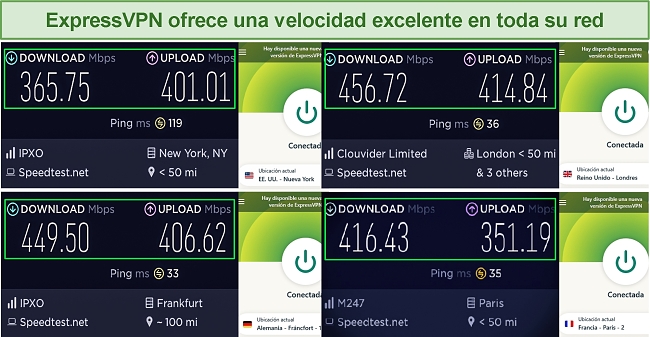
ExpressVPN incluye el servicio Smart DNS a través de MediaStreamer, por lo que la configuración es muy sencilla. Para ello, basta con crear una cuenta Smart DNS y añadir la dirección DNS en los ajustes de tu Samsung Smart TV. Esta DNS te dará acceso a plataformas bloqueadas geográficamente desde cualquier lugar del mundo y sin afectar a la velocidad.
Aunque la configuración en el router suele ser más complicada, una de las cosas que más me gustan de ExpressVPN es que tiene su propio firmware nativo para routers diseñado para las Smart TV. Tras instalar el firmware en el router, podrás usar la VPN mediante una consola fácil de usar y aprovechar así sus numerosas funciones, como el tunelizado dividido (split tunneling) y MediaStreamer.
Durante las pruebas, ExpressVPN desbloqueó prácticamente todos los servicios de streaming. Pude acceder a los catálogos de Netflix en EE., Canadá, Reino Unido, Francia, Alemania, Países Bajos, Japón e India, entre otros. Además, desbloqueó BBC iPlayer, Hulu, Disney+, Amazon Prime Video e incluso Spotify. Además, puedes usar las apps nativas en español.
Gracias a ExpressVPN, podrás conectarte a tus servicios de streaming favoritos desde tu smart TV como, por ejemplo:
| BBC iPlayer | Hulu | Disney+ | Amazon Prime Video | Max | Sling TV |
| ESPN | DAZN | YouTube TV | Spotify | Peacock TV | ¡y muchas más! |
ExpressVPN es un poco más cara que otras VPN, pero creo que merece la pena por la facilidad de uso, la alta velocidad, las apps en español y la excelente seguridad que ofrece. Puedes conseguir una gran oferta a partir de solo $6.67 al mes (plan de suscripción: 15 meses). Y lo mejor de todo es que puedes probar ExpressVPN gratis durante 30 días gracias a su garantía de reembolso y recuperar el dinero sin dar explicaciones. En mi caso, contacté con un agente a través del chat en vivo para solicitar el reembolso y lo procesó de inmediato y sin hacer preguntas; el dinero llegó a mi cuenta bancaria una semana después.
ExpressVPN funciona en: Windows, macOS, Linux, Chromebook, Android, iOS, Chrome, Firefox, Edge, PlayStation, Xbox, Nintendo Switch, Amazon Fire TV, Amazon Fire TV Stick, Nvidia Shield, Xiaomi Mi Box, Google Chromecast, Roku, Android TVs, smart TVs, routers, entre otros.
Actualización de 2024: ExpressVPN ha bajado los precios por tiempo limitado. ¡Consíguelo por solo $6.67 al mes con el plan de 1 año (puedes ahorrar hasta un 49%) + conseguir 3 meses gratis! Es una oferta limitada, así que aprovéchala antes de que finalice. Ver más información sobre esta oferta aquí.
2. CyberGhost: modo streaming dedicado para ver contenido sin interrupciones en Samsung Smart TV
Características clave:
- 11.676 servidores con capacidad para superar los bloqueos de los principales servicios de streaming.
- Servidores de streaming optimizados para apps de series y películas.
- Lista de favoritos para acceder a los mejores servidores de streaming al instante.
- Asistencia a través del chat en vivo disponible las 24 horas.
- Garantía de reembolso de 45 días, la más extensa de todas las VPN que he probado.
CyberGhost ofrece servidores dedicados para las apps de Samsung Smart TV, como Netflix en EE. UU. y Reino Unido, Hulu, NBC, Comedy Central y YouTube. Gracias a sus servidores, podrás ver series y películas en streaming de forma rápida y fiable en tu Samsung Smart TV. Además, los servidores están optimizados para los servicios de streaming, por lo que obtendrás la velocidad más alta para ver contenido en UHD y sin lag.
Gracias a CyberGhost, podrás conectarte a tus servicios de streaming favoritos desde tu smart TV como, por ejemplo:
| Netflix | Hulu | Disney+ | Amazon Prime Video | Sling TV |
| BBC iPlayer | ESPN | YouTube TV | Max | ¡y muchas más! |
Durante las pruebas, no tuve que esperar a que cargaran las series o películas ni se redujo la calidad de vídeo en ningún momento. Asimismo, las apps están disponibles en español.
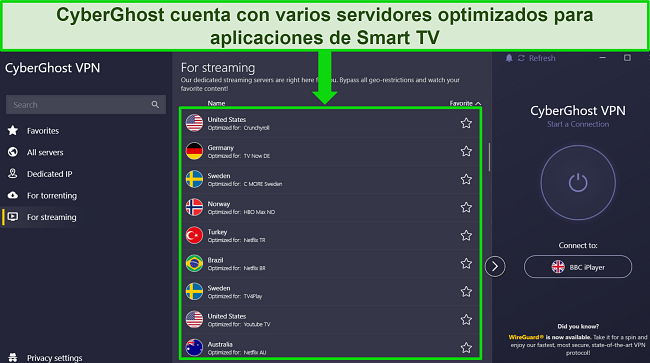
Además, si no hay un servidor especializado para una app de streaming específica, podrás elegir usar los servidores de CyberGhost de una ubicación concreta para desbloquear todas las apps de streaming con facilidad. Elijas el servidor que elijas, disfrutarás de streaming sin pausas por buffering.
Asimismo, CyberGhost te permite personalizar la conexión VPN en tu router de forma sencilla a través del navegador web para configurar diferentes opciones, como el bloqueo de anuncios y webs maliciosas, así como la protección contra rastreadores online. Si lo prefieres, puedes configurar la VPN en tu PC y compartir la conexión, ya que CyberGhost utiliza OpenVPN.
Además de tener apps en español, CyberGhost ofrece las siguientes funciones de seguridad y privacidad:
- Cifrado AES de 256 bits: Es el mismo cifrado que usan el ejército de los EE: UU. y las instituciones financieras internacionales para proteger su tráfico en Internet.
- Protección contra fugas de datos: Impide las fugas de datos accidentales que se producen a través de las DNS, las direcciones IP y WebRTC.
- Kill switch: Está disponible en todas las apps y su función es evitar que se filtren tus datos si la VPN se desconecta.
- Política de cero registros: Al tener servidores basados en RAM, no almacena datos de los usuarios, lo cual quedó verificado mediante una auditoría externa.
A decir verdad, me impresionaron las suscripciones a largo plazo de CyberGhost, que parten desde solo $2.19 /mes ((en) con la suscripción de 2 años + 2 meses gratis).
Si quieres probar CyberGhost sin riesgo durante 45 días, aprovecha su estupenda garantía de reembolso. En mi caso, solo tuve que contactar con el servicio de asistencia a través del chat en vivo para solicitar el reembolso; el agente lo procesó de inmediato tras explicarle que ya no tenía interés en seguir usando el servicio. Además, el dinero llegó a mi cuenta bancaria en solo 10 días.
CyberGhost funciona en: Windows, macOS, Linux, Android, iOS, Raspberry Pi, Chrome, Firefox, PlayStation, Xbox, Nintendo Switch, Amazon Fire TV, Amazon Fire TV Stick, Roku, smart TVs, routers, entre otros.
Actualización de 2024: Puedes suscribirte a CyberGhost por tan solo $2.03 al mes y conseguir 4 meses gratis con el plan de 2 años (ahorra hasta un 84%). ¡Es una oferta limitada, así que aprovéchala antes de que finalice! Para más información, pulsa aquí.
3. Private Internet Access (PIA): muchos servidores en EE. UU. y Reino Unido para desbloquear casi todo el contenido en streaming
Características clave:
- Más de 35000 servidores capaces de desbloquear los principales servicios de streaming de forma fiable.
- La VPN con más servidores en EE. UU. y Reino Unido, con los que podrás acceder a los principales catálogos de series y películas.
- Planes muy asequibles para cualquier presupuesto.
- Asistencia al cliente a través del chat en vivo las 24 horas.
- Garantía de reembolso de 30 días.
Private Internet Access (PIA) tiene una red de servidores enorme con más de 35000 servidores en 91 países. Gracias a la gran variedad de servidores, pude ver todas las series y películas en mi Samsung Smart TV sin interrupciones, ya que nunca estaban llenos.
Gracias a PIA, podrás conectarte a tus servicios de streaming favoritos desde tu smart TV como, por ejemplo:
| Netflix | Disney+ | Amazon Prime Video | Sling TV |
| ESPN | Showtime | Peacock TV | ¡y muchas más! |
Tas instalar PIA en el router y conectarme a un servidor en Reino Unido, accedí al instante a series exclusivas de Reino Unido, como The Sweeney, en la app de Netflix para Smart TV. No hubo pausas por buffering durante las series y películas, ni siquiera en UHD.
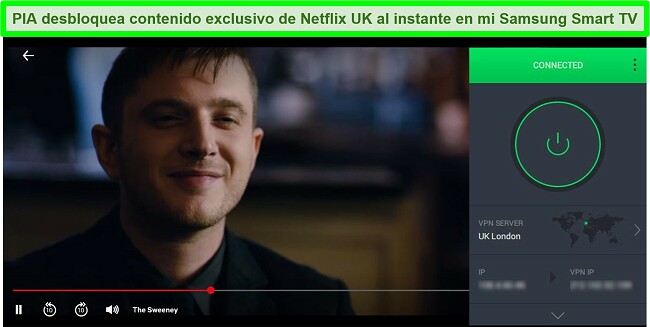
Sin embargo, PIA tiene un pequeño inconveniente, ya que no se puede configurar para que funcione en una Samsung Smart TV mediante Smart DNS, pero sí puedes instalarla en el router. Aunque la opción de instalación en el router pueda hacer que la velocidad de conexión sea más lenta, ofrece más seguridad que Smart DNS. Además, PIA ofrece sus apps nativas en español.
Además de incluir Smart DNS, PIA cuenta con estas características de privacidad y seguridad:
- Cifrado personalizado: Puedes bajar el nivel de cifrado para aumentar la velocidad, lo cual es ideal para ver streaming con fluidez mientras proteges tus datos.
- Protocolos seguros: Dispone de OpenVPN, WireGuard e IKEv2.
- Protección contra fugas de datos: Evita las fugas de DNS, IP y WebRTC.
- Política de cero registros auditada: Una auditoría independiente se encargó de verificar que no almacena ni registra datos de los usuarios.
Por suerte, PIA ofrece guías online con instrucciones paso a paso sencillas para instalar la VPN en el router. Si aún no sabes si puede funcionar en tu router, puedes probar PIA gratis durante 30 días gracias a su garantía de reembolso y asegurarte de que el proceso de configuración es sencillo antes de suscribirte. Merece la pena probarla, sobre todo porque las suscripciones parten desde $2.03 /mes ((en) con la suscripción de 2 años + 2 meses gratis).
PIA funciona en: Windows, macOS, Linux, Android, iOS, Chrome, Firefox, Opera, Amazon Fire TV, Amazon Fire TV Stick, routers, entre otros.
4. NordVPN: La función SmartPlay incluye Smart DNS, que son ideales para las smart TV
Key Features:
- 6.300 servidores en 110 países.
- Ofrece una velocidad alta y fiable en todo el mundo, que permite ver streaming en las smart TV sin lag.
- La función SmartPlay te conecta a servicios de streaming sin tener que configurar la herramienta manualmente.
- Cuenta con un chat en vivo las 24 horas, una base de conocimiento actualizada y tutoriales en vídeo.
- 30 días de garantía de reembolso.
La función SmartPlay de NordVPN proporciona las Smart DNS (activas en todo momento) para ver streaming en las smart TV de forma rápida y sencilla. Además, no es necesario configurar SmartPlay manualmente, así que la propia función cambia los servidores DNS mientras oculta tu dirección IP y cifra tu conexión de manera automática. Así pues, me resultó muy fácil ver streaming en mi smart TV con solo conectarme a un servidor de NordVPN.
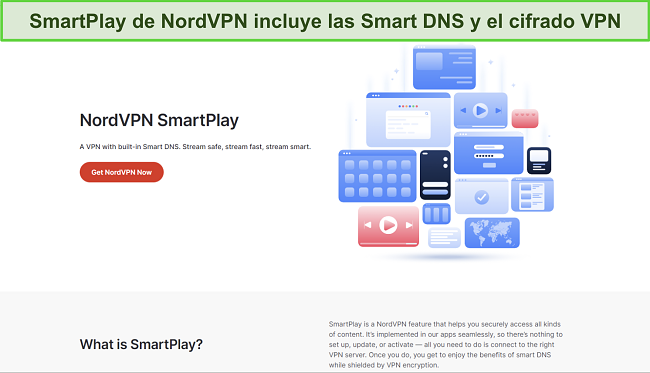
Para facilitarlo todo aún más, NordVPN ofrece guías de instalación y configuración muy completas en su página web, que te guiarán durante el proceso paso a paso. En mi caso, solo tardé un par de minutos en configurar NordVPN en la smart TV.
Me parecieron impresionantes las funciones de seguridad y privacidad de NordVPN, entre las que destacan:
- Protección contra fugas: Evita las fugas de IP y DNS y protege tus datos.
- Protección contra amenazas: Ofrece máxima seguridad ante el malware, puesto que bloquea los anuncios y los rastreadores.
- Protocolos rápidos y seguros: Incluye NordLynx, OpenVPN e IKEv2/IPSec.
- Política sin registros auditada: Confirma que NordVPN jamás recopila tus datos al usar su servicio.
NordVPN proporciona una velocidad alta y estable en toda su red para que disfrutes del streaming sin lag ni interrupciones. Durante las pruebas, utilicé el protocolo NordLynx, con el que la velocidad solo se redujo un 19 % de media. Así pues, tuve una velocidad lo bastante alta para ver streaming sin buffering, incluso en los servidores más lejanos.
Gracias a NordVPN, podrás conectarte a tus servicios de streaming favoritos desde tu smart TV como, por ejemplo:
| Netflix | Disney+ | Hulu | Max |
| Amazon Prime Video | BBC iPlayer | Sling TV | ¡y muchas más! |
El único inconveniente de NordVPN es que se trata de una VPN cara, sobre todo al renovar. Los planes a largo plazo son los más asequibles, ya que cuestan $4.39/mes, pero quizá deberías reconsiderar la renovación si tu presupuesto es limitado.
Por suerte, NordVPN ofrece 30 días de garantía de reembolso en todos los planes, así que podrás comprar la VPN con total confianza. Si no te satisface el servicio, podrás solicitar el reembolso. En mi caso, contacté con el servicio de asistencia a través del chat en vivo las 24 horas y procesaron el reembolso en solo unos minutos. Además, el dinero llegó a mi cuenta bancaria en 6 días.
NordVPN funciona en: Windows, Mac OS, Android, iOS, Windows Phone, Chromebook, Linux, Chrome, Firefox, Fire Stick y Android TV.
5. Surfshark: Ve streaming en tu smart TV desde ubicaciones populares con los servidores de 10 Gbps
Key Features:
- 3200 servidores en 100 países.
- Ofrece una velocidad estable para ver streaming en la Smart TV.
- Los servidores de 10 Gbps están diseñados para evitar la congestión de la red en los países más utilizados para ver streaming.
- Ofrece asistencia a través del chat en vivo las 24 horas, por correo y mediante guías de instalación y configuración detalladas.
- 30 días de garantía de reembolso.
Surfshark ha mejorado su infraestructura de servidores en las ubicaciones más populares para streaming; así pues, podrás conectarte a tus plataformas favoritas desde tu smart TV. Gracias a los puertos 2×10 Gbps disponibles en cada servidor de Estados Unidos y Reino Unido, evitarás la congestión de la red y, por lo tanto, el lag al ver streaming, incluso en las horas de máximo tráfico. De hecho, la conexión con Surfshark fue muy estable durante las pruebas, sin interrupciones.
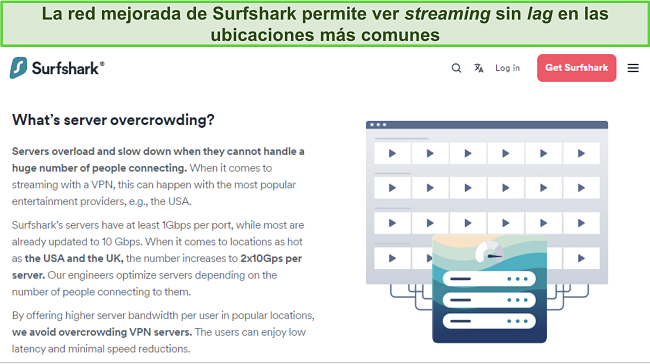
Surfshark cuenta con Smart DNS y ofrece guías de configuración paso a paso para que te conectes desde tu smart TV. Sin embargo, estos servidores solo están disponibles en Estados Unidos. Si quieres conectarte a otra ubicación, te recomiendo configurar Surfshark en un router compatible y conectar la smart TV a la red WiFi.
Por otro lado, Surfshark dispone de las siguientes funciones y características para proteger el streaming desde la smart TV:
- Conexiones ilimitadas para tus dispositivos: Podrás proteger tantos dispositivos como quieras para ver streaming, jugar online, etc.
- Protocolos seguros para streaming: Incluye WireGuard, OpenVPN y IKEv2.
- Direcciones IP estáticas: Evitan los CAPTCHA y la autenticación en dos fases (2FA) al acceder a tus cuentas locales.
- Política de privacidad sin registros: Surfshark ha sometido su política a auditorías independientes para confirmar que no registra datos de los usuarios.
Cabe destacar que Surfshark ofrece una velocidad alta en toda su red, con una reducción media de solo el 20 %. Al disponer de una velocidad alta y estable, pude acceder a mis servicios favoritos desde la smart TV y ver streaming sin lag en UHD.
Durante las pruebas, Surfshark me dio acceso a estos servicios:
| Netflix | Disney+ | Hulu | Max |
| Amazon Prime Video | Paramount+ | Now TV | ¡y muchas más! |
El inconveniente de Surfshark es que sus aplicaciones no son muy intuitivas para los usuarios menos expertos. De hecho, tuve problemas para mantener activo el kill switch tras recargar las aplicaciones; además, algunas funciones no rindieron como esperaba. Por ejemplo, Bypasser no siempre redirigía las aplicaciones a través de la VPN.
En cualquier caso, Surfshark es una opción asequible, cuyos planes parten desde $2.19/mes. Además, Surfshark ofrece 30 días de garantía de reembolso, así que podrás recuperar el dinero si no te satisface la VPN. En mi caso, cancelé la suscripción a través del chat en vivo las 24 horas y recibí el dinero en una semana.
Surfshark funciona en: Windows, Mac OS, Android, iOS, Linux, Fire Stick, PS4, Xbox One, Nintendo Switch, Samsung Smart TV, LG Smart TV, Android TV, Kodi y algunos routers.
6. PrivateVPN – Protocolo OpenVPN para máxima compatibilidad con Samsung Smart TV
Características principales:
- 200 servidores en 63 países
- Una selección de protocolos VPN para maximizar la compatibilidad con Samsung Smart TV
- Kill switch que protege tu privacidad si se pierde la conexión
- Bot de asistencia 24/7 que puede responder a preguntas básicas en cualquier momento
- Garantía de reembolso de 30 días
PrivateVPN ofrece una amplia gama de protocolos VPN para Samsung Smart TV, pero recomiendo usar OpenVPN para disfrutar del más alto nivel de compatibilidad. Este protocolo te asegura que obtendrás velocidades rápidas y una potente seguridad con menos caídas de conexión, algo esencial cuando quieres darte un largo homenaje con tus series favoritas de televisión.
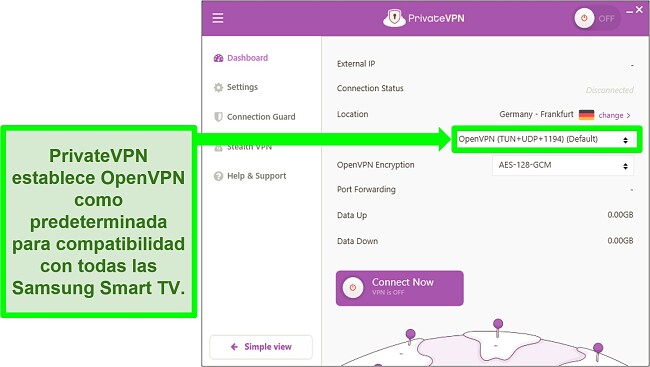
Además de tener apps en español, PrivateVPN cuenta con las siguientes funciones de seguridad y privacidad:
- Cifrado de grado militar: Todas las conexiones están protegidas por el cifrado AES de 256 bits, que asegura tu actividad en Internet.
- Protección contra fugas de datos: Impide las fugas de datos accidentales, como las de las direcciones IP, las solicitudes de DNS y las de WebRTC.
- Política de privacidad de cero registros: Dicha política asegura que tus datos no se almacenan ni registran al usar el servicio, aunque no se ha verificado con una auditoría independiente.
- Redirección de puertos: Puedes conectarte al puerto que quieras para disfrutar del streaming con total seguridad y fluidez.
Obtuve una rápida velocidad de descarga que me permitió disfrutar un streaming fluido en mi smart TV. Algunas veces una película o una serie tardaba un par de segundos en empezar, pero no sufrí ningún problema de buffer en cuanto el stream estaba en marcha.
He comprobado que PrivateVPN da acceso a estos servicios:
| Netflix | Disney+ | Amazon Prime Video | Sling TV |
| ESPN | Showtime | Peacock TV | ¡y muchas más! |
PrivateVPN es una VPN de bajo coste, cuyos planes parten desde $2.00 /mes (plan de suscripción: 36 meses). Puedes probar PureVPN sin ningún riesgo durante 30 días con la garantía de reembolso. Si quieres que te devuelvan el dinero, solo tendrás que hablar con el equipo de asistencia al cliente a través del chat en vivo. Cuando probé yo mismo la política de reembolsos, el reintegro de mi dinero llegó a mi cuenta en 5 días laborables.
PrivateVPN funciona en: Windows, macOS, Linux, Chromebook, Android, iOS, Blackberry, Raspberry Pi, Chrome, Firefox, Amazon Fire TV, Amazon Fire TV Stick, Xiaomi Mi Box, Google Chromecast, Android TVs, routers y más.
7. IPVanish: Su interfaz detallada facilita elegir el servidor más rápido
Características principales:
- Más de 2.400 servidores en 55 ubicaciones para tener siempre un servidor cercano en cualquier lugar.
- El menú de servidores muestra el ping y la carga para que elijas con facilidad una conexión rápida y segura.
- La compañía es dueña de toda la red y la gestiona en exclusividad para garantizar la máxima seguridad.
- Asistencia mediante el chat en vivo las 24 horas.
- Garantía de reembolso de 30 días
IPVanish te da toda la información necesaria para elegir el mejor servidor, ya que la interfaz contiene información sobre el ping (latencia) y la carga de usuarios de cada servidor. Al elegir los servidores con un ping y una carga bajos, obtuve una velocidad alta y estable.
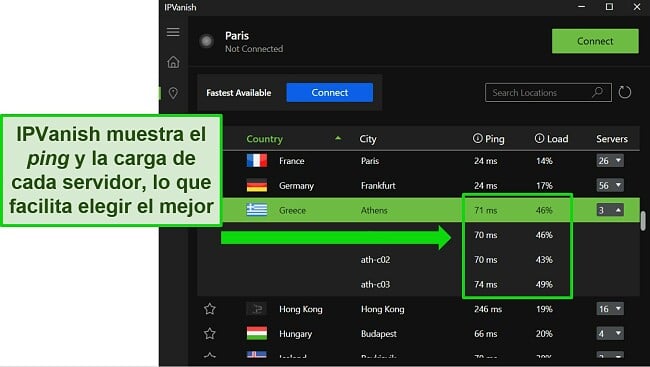
Al probar la velocidad de IPVanish, la reducción fue mínima, solo un 20 % menos que mi velocidad base. Así pues, pude ver streaming en la smart TV sin lag ni pausas por buffering. También cabe destacar que IPVanish es compatible con varios routers y que ofrece en su página guías de instalación muy completas. Los usuarios de Windows pueden usar la interfaz de IPVanish en español.
Durante las pruebas, mi equipo y yo tuvimos acceso a las siguientes plataformas con IPVanish:
| Netflix | Disney+ | Amazon Prime Video |
| ESPN | Showtime | ¡y muchas más! |
El inconveniente de IPVanish es que quizá necesites probar varios servidores hasta encontrar uno que funcione con la plataforma de streaming que quieras usar. Mi compañero en EE. UU. tuvo que cambiar de servidor un par de veces antes de conseguir acceder a Netflix. Una vez dentro, el streaming se reprodujo sin lag y con total fluidez.
Por suerte, IPVanish cuenta con funciones de seguridad y privacidad excelentes:
- Protección contra fugas y cifrado excelentes: Todas las conexiones cuentan con el cifrado AES de 256 bits y con protección contra fugas de DNS, IP y WebRTC.
- Protocolos seguros: Dispone de OpenVPN, WireGuard e IKEv2.
- Política de cero registros auditada: Una auditoría independiente verificó que IPVanish no guarda ni registra datos de los usuarios.
- Conexiones ilimitadas: Esta VPN no limita los dispositivos conectados ni los datos, por lo que podrás disfrutar del streaming sin preocupaciones.
IPVanish es una buena VPN con un precio razonable. Los planes parten desde $2.19 /mes (plan de suscripción: 2 años). Puedes probar IPVanish sin riesgo gracias a la garantía de reembolso de 30 días, con la que recuperar el dinero es muy fácil. Basta con acceder a tu cuenta en la página web y cancelar la suscripción.
IPVanish funciona en: Windows, macOS, Linux, Chromebook, Android, iOS, Raspberry Pi, Chrome, Xbox, Firefox, Amazon Fire TV, Amazon Fire TV Stick, Roku, Google Chromecast, Android TV y routers, entre otros.
Cómo elegir la mejor VPN para Samsung Smart TV
Antes de intentar conectar tu Smart TV a una VPN, es importante comprobar que tienes la VPN adecuada. Aparte de que la VPN funcione con routers wifi, permita la conexión compartida o incluya Smart DNS, hay otros factores que deberías tener en cuenta:
- Alta velocidad: las VPN suelen afectar a la velocidad de forma negativa. Para que una VPN sea adecuada para streaming, necesita ofrecer una velocidad de conexión excelente para poder ver contenido en streaming en 4K sin pausas por buffering.
- Capacidad para desbloquear las principales plataformas de streaming: los servicios de streaming suelen bloquear el acceso si detectan el uso de una VPN. Por eso, deberías elegir una VPN que haya demostrado funcionar con diferentes servicios de streaming – En el caso de ExpressVPN, dispondrás de la ofuscación de los servidores para ocultar el tráfico de la VPN y evitar así que la detecten.
- Gran red de servidores: una red de servidores grande evita la saturación por usuarios, que puede ralentizar el streaming y provocar pausas por buffering.
- Alta seguridad y privacidad de datos: además de desbloquear servicios de streaming, una VPN debe mantener la privacidad de tus datos y tu actividad en internet. Elige un proveedor que incluya cifrado de nivel militar de 256 bits y una política de cero registros (no-logs policy) para asegurar el anonimato de tus datos.
- Facilidad de uso: Conectar una VPN a una smart TV puede ser un poco complicado, por eso la VPN que elijas debería ser fácil de usar e incluir guías de instalación detalladas que te orienten durante todo el proceso.
- Buena relación calidad-precio: Las mejores VPN suelen tener un precio acorde a su calidad, pero todas las VPN aquí recomendadas merecen la pena, ya que incluyen funciones adicionales, seguridad y privacidad excelentes y garantía de reembolso. Si solo la necesitas por poco tiempo, te recomiendo echar un vistazo a las VPN con mejores ofertas mensuales.
- Servicio de asistencia rápido y eficaz: comprueba que la VPN ofrece un buen servicio de asistencia con chat en vivo las 24 horas.
Preguntas frecuentes sobre usar Samsung Smart TV con VPN
¿Qué apps para Smart TV puede desbloquear una VPN?
Si la VPN que elijas es capaz de desbloquear servicios de streaming, es muy probable que pueda desbloquear cualquier aplicación. Para ello, basta con conectar la VPN a la región en la que se ofrezca el servicio al que quieras acceder. Por ejemplo, si quieres usar Hulu en tu Smart TV, conéctate a un servidor en EE. UU. que no esté bloqueado y podrás acceder al servicio sin ningún problema.
Aquí tienes los servicios más populares que puedes desbloquear con una VPN:
Series, películas y noticias
| Netflix | Amazon Prime Video | Disney+ | ITV Hub |
| Hulu | Sky Go | Vudu | YouTube TV |
| HBO | BBC iPlayer | Apple TV+ | Sling TV |
Música
| Spotify | Pandora | Tidal |
Deportes
| DAZN | ESPN | The Tennis Channel |
¿Cómo puedo ver Netflix en mi Smart TV con una VPN?
Para ver Netflix en tu Smart TV con una VPN, sigue estos pasos:
- Descarga y abre una de las VPN de esta lista.
- Instala la VPN usando una de las guías de instalación para Smart TV mencionadas anteriormente.
- Descarga la app de Netflix e inicia sesión en tu Smart TV.
- Conéctate a un servidor VPN en tu región para acceder al catálogo de Netflix. ¡Listo! Ya puedes ver tus series y películas favoritas.
¿Qué hago si aparece el error de proxy al usar las apps para Samsung Smart TV con una VPN?
Para evitar el error de proxy de Netflix, o incluso cualquier error de IP de otras apps, prueba a cambiar a otro servidor. Este error se produce porque las apps de streaming bloquean los servidores VPN de forma constante y añaden dichos servidores a su lista de bloqueados. Para evitar cualquier error de proxy, deberías usar una de las mejores VPN recomendadas aquí. Las hemos probado a fondo para garantizar que ofrecen una conexión fiable con la que acceder a tu plataforma de streaming preferida.
Como alternativa, podrías usar servicios individuales de Smart DNS, que te permiten ver contenido desde cualquier lugar sin tener que cifrar tu tráfico de internet. Esta solución no afecta a la velocidad y permite superar los errores de proxy de las apps de streaming; sin embargo, los servidores de streaming bloquean los proxies DNS constantemente. Y lo peor de todo es que los proxies DNS no protegen tu conexión ni tu privacidad como sí hacen los cifrados de las VPN.
¿Puedo usar una VPN en la smart TV sin configurarla en el router?
Sí, puedes obtener la protección de una VPN en la smart TV mediante la conexión compartida de tu PC Windows. Puedes convertir tu PC en un router virtual y conectar la smart TV al punto de acceso WiFi de tu PC. La configuración es sencilla y no tardarás más de un par de minutos.
A partir de ahí, podrás controlar la VPN con la app para PC. Puesto que la smart TV estará conectada al PC, se beneficiará del cifrado de la VPN. Cuando termines, basta con desconectar la smart TV del PC y volver a conectarla la Wi-Fi del router.
¿Puedo usar un proxy DNS en lugar de una VPN?
Sí puedes, pero no te lo recomiendo. Un proxy DNS es mucho más limitado que una VPN premium en muchos sentidos:
- Menos ubicaciones con servidores: Es posible que el proxy no tenga servidores en la ubicación que buscas.
- Baja seguridad: Los proxies no tienen cifrado, así que no protegen tus datos ante los espías o los hackers, ni mantienen tu actividad en Internet anónima, aunque oculten tu dirección IP.
- Fácil detección: Al tener tan poca seguridad y tan pocos servidores, los servicios de streaming y las redes restringidas detectan y bloquean los proxies DNS con facilidad.
- Suelen ser incompatibles con las smart TV: Los DNS proxies, por lo general, no funcionan con las smart TV ni los routers, por lo que no podrías ni conectarte.
Tendrás una experiencia mejor y más fácil si configuras una VPN con la smart TV. Algunas VPN incluyen un proxy DNS. Por ejemplo, la función de DNS de ExpressVPN, llamada MediaStreamer, es compatible con las smart TV.
¿Puedo usar una VPN gratis para Samsung Smart TV?
Por desgracia, no te recomiendo usar una VPN gratis con tu Smart TV si quieres desbloquear servicios de streaming como Netflix o Hulu. Aunque hay buenas VPN gratis en el mercado, los servicios de streaming suelen bloquear estas VPN; además, no encontrarás una VPN gratis que supere el bloqueo constante de direcciones IP por parte de las compañías de streaming. Si utilizas una VPN gratis para Netflix, te encontrarás con el molesto error de proxy al intentar ver contenido en streaming.
Si quieres saber qué series y películas puedes ver en streaming con una VPN en tu Smart TV, puedes probar una de las VPN de esta lista gratis durante 30 días gracias a su garantía de reembolso. He probado las diferentes políticas de reembolso de todas estas VPN y puedo asegurar que devuelven el dinero siempre y cuando se solicite el reembolso dentro del plazo. En mi caso, tras haber probado ExpressVPN en mi Smart TV en profundidad, contacté con un agente a través del chat en vivo para solicitar el reembolso y lo procesó en menos de un minuto; una semana después, el dinero estaba en mi cuenta.
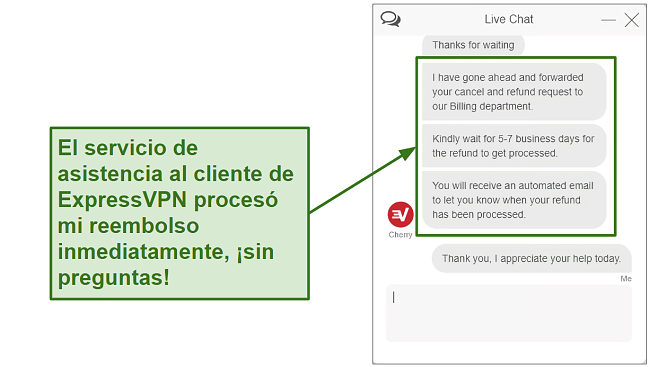
Aprovecha tu Samsung Smart TV al máximo con una VPN
Si pagas por una suscripción mensual para acceder a los servicios de streaming disponibles para Smart TV es para ver todo el contenido. Por eso, merece la pena usar una VPN que te permita acceder a todas las series y películas.
Además, si utilizas una VPN, protegerás tu Samsung Smart TV, ya que tus datos de acceso a los servicios de streaming estarán seguros. Si buscas una VPN fiable para tu Samsung Smart TV, ExpressVPN es tu mejor opción gracias a sus conexiones fiables, la compatibilidad con las apps de streaming y su seguridad de máximo nivel. Además, puedes prueba ExpressVPN gratis durante 30 días; si cambias de idea, solicita el reembolso sin problemas.















Dejar un comentario
Cancelar